Comment formater un lecteur flash USB dans Windows ou MacOS
Programme éducatif Appareils / / December 19, 2019
Même si vous ne venez de formater le lecteur flash, il y a des détails que vous ne pouvez pas savoir. Par exemple, comment supprimer la protection en écriture, ce système de fichiers et la taille de cluster à choisir, comment récupérer les données. Layfhaker comprendre toutes les nuances.
Le formatage est non seulement supprime tous les fichiers du lecteur USB, mais peut aussi le mettre dans l'ordre, s'il refuse soudainement de travailler sur certains des dispositifs. Ce guide vous aidera à effacer la carte flash et sera utile pour les utilisateurs expérimentés et les débutants.
Comment formater un lecteur flash USB dans Windows
Étape 1. des moyens de démarrage du système de mise en forme
En connectant un lecteur flash USB, ouvrez le « Poste de travail ». Lorsque l'icône du lecteur apparaît, cliquez sur le bouton droit de la souris et cliquez sur « Format ».

Étape 2. Spécifiez les paramètres requis et formater le lecteur flash USB

Système de fichiers - un moyen d'organiser les données sur un lecteur flash. Choisissez celui qui vous convient le plus.
- FAT32. lecteur flash USB est compatible avec Windows, Mac OS, ainsi que la plupart des appareils USB comme les consoles de jeux, lecteurs multimédias et les chaînes stéréo. Mais vous ne pouvez pas écrire dessus, dont le montant est supérieur à 4 Go.
- exFAT. Le lecteur sera entièrement compatible avec Windows, en commençant par la version XP SP2, ainsi que c Mac OS X Snow Leopard ou une version ultérieure. Mais de nombreux périphériques USB-ne peuvent pas travailler avec lui. Mais le bâton peut enregistrer des fichiers de toute taille.
- NTFS. Le lecteur sera entièrement compatible avec Windows. Cependant macOS vous ne pouvez voir les fichiers sur le lecteur flash sans la possibilité d'enregistrer là-dessus. Beaucoup périphérique USB ne voit pas le lecteur. D'autre part, vous pouvez enregistrer des fichiers de toute taille.
Une fois sélectionné, entrez la taille du cluster (allocation taille de l'unité). Ce paramètre spécifie la quantité minimale de mémoire que le lecteur flash peut sélectionner un seul fichier. Par exemple, si la taille de cluster de 64 Ko, et la taille du fichier enregistré 12 Ko, ce dernier prendra pas moins de 64 Ko de mémoire.
Choisissez une petite taille de cluster, si vous allez sur un lecteur flash pour stocker un grand nombre de petits fichiers. Cela vous aidera à utiliser efficacement l'espace, mais la vitesse du lecteur USB sera plus faible.
Si vous souhaitez stocker des fichiers volumineux, il est raisonnable de spécifier une valeur plus élevée afin d'accélérer drive. Si vous ne trouvez pas la valeur optimale, la meilleure façon de laisser la taille de cluster par défaut.
Dans le « nom de volume » pour entrer le nom désiré du lecteur.
Assurez-vous que l'option « rapide (compensation de la table des matières) » a marqué daw. Ainsi, vous gagnerez du temps sur le nettoyage. Mais si vous voulez formater le lecteur flash, le système a vérifié pour les erreurs, puis décocher - alors le processus va durer beaucoup plus longtemps. Cliquez sur « Démarrer » et attendre la fin de la procédure.
Si nécessaire, le système de fichiers peut être modifié à nouveau. Il suffit de re-formater le disque.
Comment formater un lecteur flash USB protégé
Parfois, l'ordinateur refuse de formater le disque en raison du fait que les paramètres de Windows présentent une protection en écriture. Désactiver il peut être dans l'éditeur de registre.

Ouvrez le Éditeur du Registre: Utilisez la combinaison de touches Windows + R, insérez la ligne apparaît regedit et appuyez sur Entrée.
Dans l'arborescence des dossiers, sélectionnez le chemin suivant: HKEY_LOCAL_MACHINE SYSTEM → → CurrentControlSet → → Contrôle StorageDevicePolicies (dernier répertoire ne peut pas être sur la liste).
A l'intérieur du dossier, ouvert StorageDevicePolicies double-cliquez sur le paramètre WriteProtect, modifier la valeur de 1 à 0 et sauvegarder le résultat. Fermez l'éditeur du Registre, retirez le lecteur et redémarrez le PC.
Si votre lecteur flash a un interrupteur, il peut être protégé physiquement. Pour permettre l'écriture, le déplacer vers une autre position.
Si le répertoire de StorageDevicePolicies est manquant, cliquez droit sur le catalogue de contrôle, puis sélectionnez « Créer» → «Forum» et l'appeler StorageDevicePolicies.
Cliquez avec le bouton droit sur la section StorageDevicePolicies, puis « Créer» → «paramètre DWORD» ou «Réglage QWORD» (en fonction du bit de votre système d'exploitation: 32 ou 64 bits). Nommez le nouveau paramètre WriteProtect, ouvrez-le en double-cliquant et vérifiez que sa valeur était égale à 0.
Fermez l'éditeur du Registre, retirez le lecteur flash et redémarrez le PC.
Après ces étapes, le plus probable, la protection sera supprimée et vous pourrez formater le disque.
Que faire si vous ne parvenez pas à formater le lecteur flash USB
Windows peut signaler l'incapacité de formater le disque. Donc, quelque part dans l'erreur. Et parfois, elle demande de formater le lecteur flash, mais l'échec du lecteur ou PC ne permet pas.
Dans ce cas, au lieu des outils standard de Windows, essayez un programme spécial qui rétablissent le bon fonctionnement du lecteur et formater. Ces logiciels peuvent généralement être trouvés sur le fabricant de bâton de site. Par exemple, JetFlash Recovery Online - pour la société des lecteurs de Transcend. ou USB Flash Drive Recovery Online - pour les lecteurs flash ADATA marque.
Mais il est un outil universel qui peut forcer le format presque tout le lecteur. Par exemple, le programme libre USB Disk Storage Format Tool. Il est très facile à utiliser, comprendre qu'il ne sera pas difficile.
Si vous utilisez un logiciel tiers pour corriger les erreurs n'est pas possible, peut-être, le lecteur est endommagé et doit être réparé.
Comment formater le lecteur flash pour macOS
Étape 1. Exécutez le « Utilitaire de disque »
Connectez le lecteur, accédez au Finder → «programmes» → «Outils» → «Utilitaire de disque « .
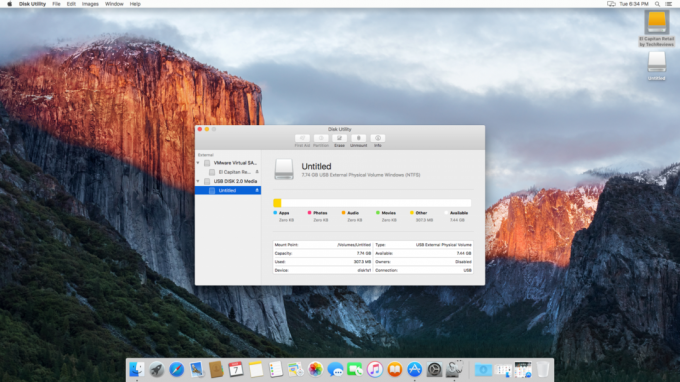
Dans le volet de gauche, sélectionnez votre clé USB. Ensuite, cliquez sur l'onglet « Supprimer» (Effacer) dans la partie supérieure de la fenêtre.
Étape 2. Formater le lecteur flash USB, sélectionnez les options que vous voulez

Dans la fenêtre qui, sélectionnez le lecteur USB à l'un des systèmes de fichiers suivants.
- OS X étendu (Magazine). Le lecteur est compatible avec MacOS. Mais dans Windows, vous n'ouvrez même pas. Tous les lecteurs multimédias et d'autres appareils USB verront le bâton. Mais il peut stocker des fichiers de toute taille.
- MS-DOS (FAT / FAT32), exFAT sont donnés ci-dessus caractéristiques de ces systèmes de fichiers -.
En choisissant parmi ces options, cliquez sur « Effacer» (Effacer) et attendez que le formatage est terminé.
Encore une fois, vous pouvez modifier le système de fichiers au cours de chaque format flash.
Que faire si vous ne parvenez pas à formater le lecteur flash USB
Mise en forme des problèmes dans macOS peuvent se produire si le lecteur flash est endommagé ou dans son cas il y a un interrupteur physique. Dans le premier cas, ne peut être attribué lecteur à un centre de service. La seconde est suffisante pour éliminer la protection en cliquant sur le bouton.
Comment récupérer formaté lecteur flash USB
Comme mentionné plus haut, le formatage du disque efface tout son contenu. Si vous l'oubliez, vous pouvez perdre des fichiers importants. De plus, les informations enregistrées sur un lecteur flash peut ne pas être disponible en raison d'un dysfonctionnement du logiciel. Heureusement, dans de nombreux cas, le problème est facile à résoudre avec l'aide de spécial logiciel de récupération des données.



